Creación de muestra PCR vía interfaz web
Para crear muestras utilizando la interfaz de usuario, se debe seguir el siguiente proceso:
- Acceder al módulo de PCR en el menú de opciones.
- Seleccionar Registro dentro del submenú correspondiente.
- Hacer clic en el botón Crear registro.
De esta manera, podrás continuar con el proceso de creación de muestras.
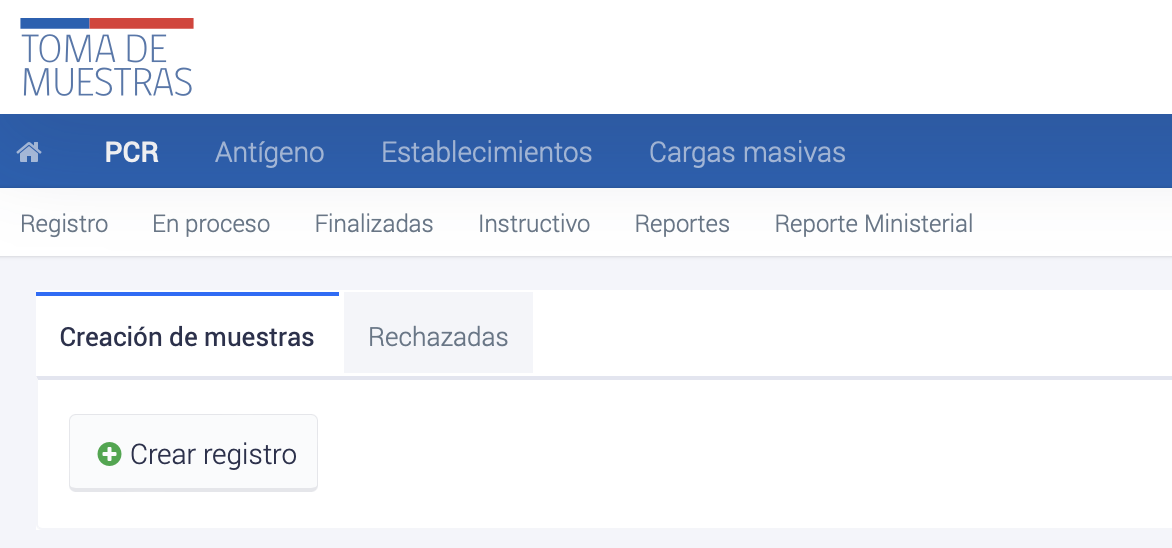
Figura 1: Creación de muestras en la plataforma toma de muestras
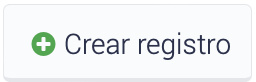
Figura 2: Botón “Crear registro”
Después de hacer clic en el botón “Crear registro”, se abrirá un formulario donde se debe rellenar los campos solicitados con la información correspondiente de cada muestra que deseas crear.
Campos del formulario: Creación de muestra
Es importante asegurarse de que de que se llenen todos los campos obligatorios, que están identificados con un asterisco (*).
Datos del profesional
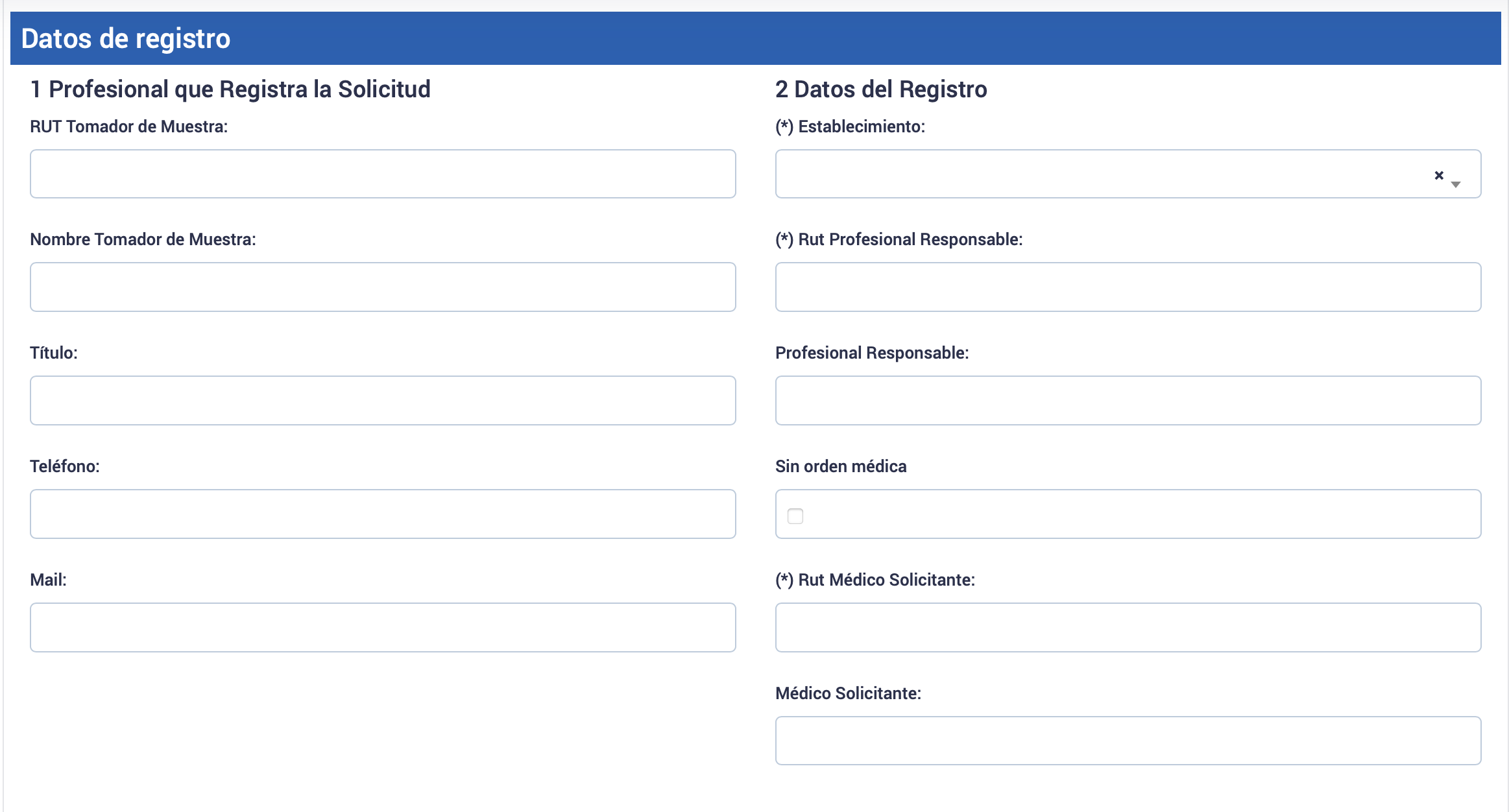
Figura 3: Datos de registro
Profesional Tomador de muestra: Completar los datos del profesional que está registrando la solicitud, como su nombre, establecimiento de trabajo. Si el profesional que está registrando la solicitud de toma de muestra trabaja en más de un establecimiento, debe indicar desde cuál de estos está realizando el procedimiento en el formulario correspondiente.
Profesional responsable: Ingresar los datos del profesional que solicita la toma de la muestra, como su RUN (sin punto y con guión) y cualquier otra información necesaria.
Médico Solicitante
Datos del paciente
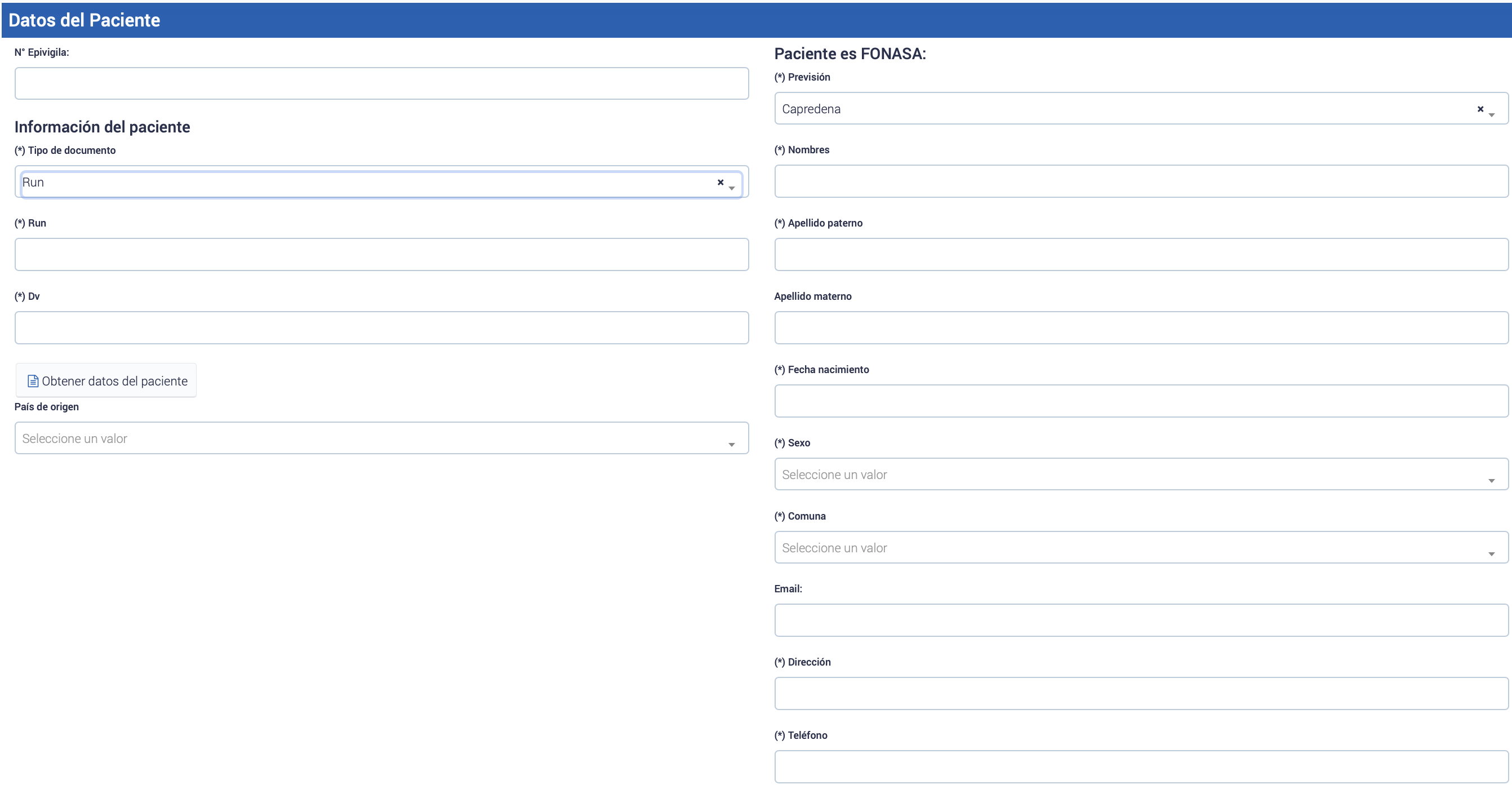 Figura 4: Datos del paciente
Figura 4: Datos del paciente
N° Epivigila: En caso de que se trate de un caso notificado, se debe completar el número de Epivigila.
Información del paciente: Registrar los datos del paciente, su nombre completo, fecha de nacimiento, número de RUN o pasaporte y otros datos relevantes.
El botón Obtener datos del paciente permite que el sistema autocomplete la información disponible en las bases de datos correspondientes. Sin embargo, es importante que el profesional verifique todos estos datos directamente con el paciente.
Datos de Muestra
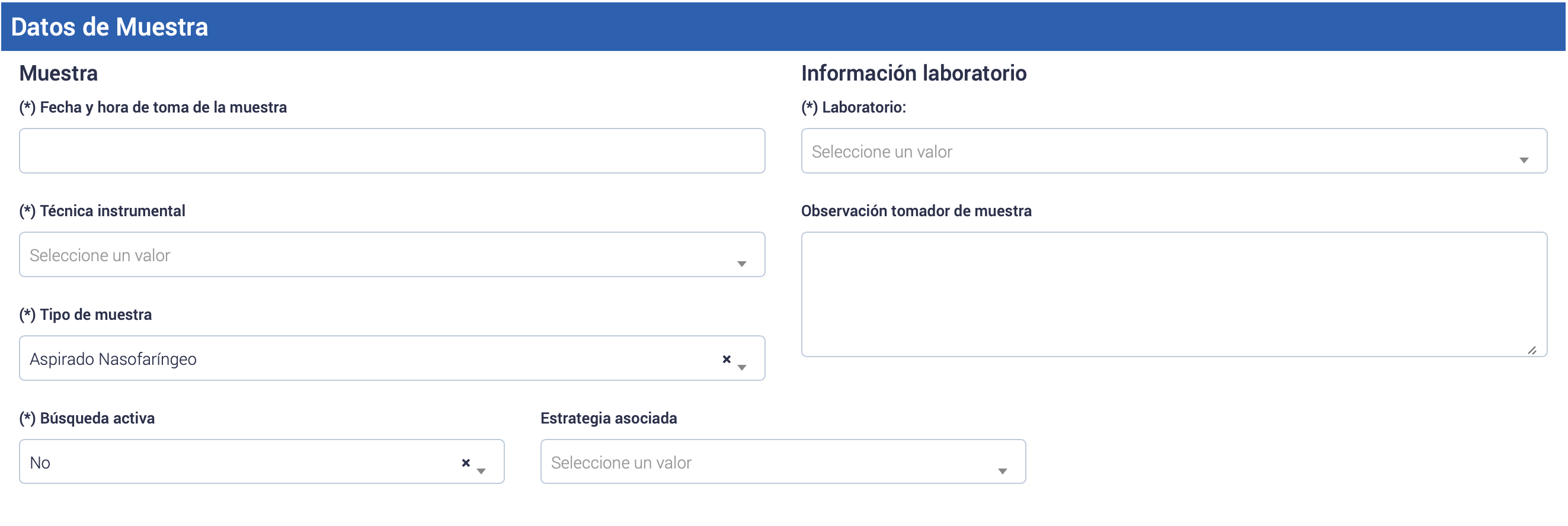
Figura 5: Datos de muestra
Muestra: Seleccionar la fecha y hora de la toma de muestra, así como el tipo de muestra obtenida y el laboratorio de destino.
Operativos BAC: Seleccionar “SI” si la muestra se tomó en un operativo BAC y “NO” si se tomó en un centro asistencial regular.
Estrategia Asociada: Si se selecciona en Operativos BAC la opción “SI”, se debe seleccionar la subestrategia correspondiente:
- BAC Punto de entrada
- BAC Brote
Estrategia BAC: Punto de entrada 
Estrategia BAC: Brote: La estrategia BAC Brote tiene como opción la selección de una sub estrategia las cuales son:
- BAC Escolar
- BAC ELEAM
- BAC Mejor Niñez/SENAME
- BAC Centros penitenciarios
- BAC Laboral OAL/AD/Centros de Salud
- BAC Centro de diálisis
- BAC Entorno prioritario
- BAC Otros hogares
- BAC Recintos FFAA
- BAC Viviendas colectivas y campamentos
- BAC Comunitarios (gran magnitud y/o importancia mediática)
Información laboratorio: Seleccionar el laboratorio de destino al que se enviará la muestra. Este laboratorio de destino es establecido previamente por cada Servicio de Salud, y debe ser conocido por cada dirección de Centro Asistencial y sus funcionarios.
Enviar muestra al laboratorio

Figura 6: Botones de envío de muestra al laboratorio
Verificar que toda la información sea correcta y completa antes de enviar la solicitud de toma de muestra. Una vez que se hayan completado todos los campos necesarios, hacer clic en el botón “Enviar muestra al laboratorio”.